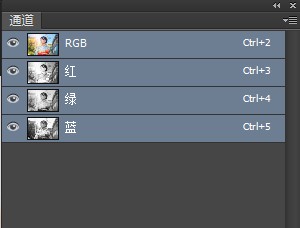不少人常常会问:“计算”命令的实质究竟是什么?
Photoshop帮助文件这样描述“计算”命令,“计算”命令使您可以混合两个来自一个或多个源图像的单个通道。然后可以将结果应用到新图像或新通道,
或现用图像的选区。不能对复合通道应用“计算”命令。
它是一个计算过程的描述,这个描述对于能够熟练使用“计算”命令的读者来说显得如水晶般晶莹剔透,但对于初学“计算”命令的新手来说,它又显得
过于抽象。
不妨把以上的问题换一个说法,“计算”命令能为我们干什么?如果只是花里胡哨的图像变化,那这个命令也就不值得Photoshop用户如此关注了。
“计算”命令的最大价值在于它提供了一种强大的精确的选择方式。这种方式不同于初学者常用的工具箱占的传统选择方式(如套索),它以像素自身
属性(如亮度、色相、饱和度等)为出发点,通过一系列确定的方式,决定像素的取舍,并将这种取舍以通道图像的形式表现出来,并最终以选择的形式,
为用户的图像处理服务。
所以,不要认为“计算”命令那令人眼花缭乱的图像变化只是为了得到什么特殊效果(当然,它有这方面的用途),它最主要的用途还是为了将得到的
图像作为选择,并且在选择的帮助下,使用户能够精确的改变图像。
“计算”命令是一个加式厂,它的原料是各种各样的选择(选区、蒙版、通道),产品是新的通道(文档、选区)。而混合模式则是生产线。
同样的原材料被送上不同的生产线生产出不同的产品。

所以打开“计算”命令的对话框,用户就成了一个工厂的厂长。你要做的,首选是决定生产什么产品,然后采购合适的原材料,确定采用什么样的生产
工艺,并将原材料送上生产线。
提示:在探索“计算”命令的过程中,许多人常常会陷入这样的三不知困境:他们不清楚自己需要什么产品(选择),对原材料的特点了解不深
(选择什么样的通道),对生产工艺(混合方式)一无所知。这种情况下,要得到满意的结果,恐怕只有靠运气了。
在所有的要素中,最重要的是混合模式,它是“计算”命令的灵魂。混合模式是这样一种奇妙的东西:在不了解其实质之前,它是一剂迷魂的汤药,
可一旦掌握规律,它又是一柄锋利的宝剑。为用户选择之路披荆斩棘。
“变暗”与“变亮”
“变暗”与“变亮”模式是一对夫妻,在“计算”命令中,二者常常相伴,用于将某些亮度特征隔离开来。这两种模式在Lab模式下尤其有用,
因为Lab通道有两个颜色通道。
提示:
Lab模式的颜色通道为“a”、“b”,在直方图中,红和绿分别占据“a”通道的亮区和暗区,黄和蓝分别占据“b”通道的亮区和暗区。依靠“变亮”
和“变暗”模式,结合50%灰通道,可以方便的分4种颜色。
如图5.56所示是一张郁金香图片,其中红、绿和黄是画面的主色调。如果使用常规的“色相/饱和度”命令的色相滑块调整绿色,使叶子更加碧绿,
会发现绿色的调整并不同步,当原始图像上绿色较饱和的区域已经发蓝,绿色不饱和的区域依然没有改变。这是一种图像处理中马太效应的表现。
事实上,图片中草地部分与其说是绿色,其中黄色的成份更大一些。然而调整黄色不可避免要影响到郁金香花的黄色。虽然有些熟练使用“色相/
饱和度”命令的用户会使用吸管小心翼翼的将这些黄色排除在外,这种操作人为的因素还是太多。读者可以打开“色相/饱和度”命令,分别在
“绿色”和“黄色”分色模式下拖动色相滑块,体会这一常规调整方法的利弊。

更有效的方法是在Lab模式下改变“a”和“b”颜色通道,对于这种画面为红绿对比的图像尤其适合。一般来说,风景类图像比较适合在Lab模式下进行处理。
第一步:使用“图像→模式”菜单,将图像模式由RGB转换为Lab模式。